win11系统提示“系统服务异常netprofm”通常意味着网络列表服务崩溃,解决办法包括重启服务、检查依赖项、修改注册表。1. 重启网络列表服务:通过运行services.msc找到"network list service"并重新启动;2. 检查依赖项:确保dhcp client、dns client、function discovery resource publication、ssdp discovery和upnp device host服务正在运行;3. 如果仍无法解决,尝试重置网络设置、使用网络疑难解答或手动配置ip地址;4. 若问题持续,更新网卡驱动程序、禁用并重新启用网卡或检查ip地址冲突;5. 修改注册表时,先备份注册表,然后调整netprofm和nlasvc的设置,并确保依赖服务正确无误;6. 防止再次崩溃的方法包括保持系统更新、定期更新驱动程序、扫描恶意软件、检查软件冲突、运行系统文件检查器、进行磁盘清理、避免安装来路不明的软件及监控系统日志。若所有方法均无效,可能需考虑系统还原或重装系统以彻底解决问题。

Win11系统提示“系统服务异常netprofm”通常意味着网络列表服务(Network List Service)崩溃了。这会导致你无法正确识别和连接网络,影响上网体验。解决办法通常涉及重启服务、检查依赖项、甚至修改注册表。

重启网络列表服务并检查依赖项

网络列表服务(netprofm)负责识别和管理网络连接。它的崩溃通常会影响网络连接的正常使用。
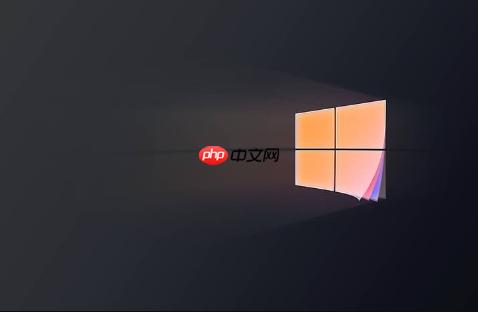
如何重启网络列表服务:
Win + R
services.msc
检查依赖项:
网络列表服务依赖于其他一些服务才能正常运行。确保以下服务正在运行:
如果以上任何服务未运行,请右键点击该服务并选择 "启动"。
如果重启服务和检查依赖项仍然无法解决问题,可以尝试以下方法:
Win11网络列表服务崩溃后,无线网络连接不上怎么办?
无线网络连接不上可能是由于网络配置错误或驱动程序问题引起的。在尝试以下步骤之前,请确保你的无线网卡驱动程序是最新的。
重置网络设置:
Win + I
使用网络疑难解答:
Win + I
手动配置IP地址:
如果重置网络设置、使用网络疑难解答或手动配置IP地址仍然无法解决问题,可能是无线网卡驱动程序有问题。
Win11网络列表服务崩溃后,有线网络也连接不上怎么处理?
有线网络连接不上通常是由于网卡驱动程序问题、网络配置错误或物理连接问题引起的。
检查物理连接:
更新网卡驱动程序:
禁用并重新启用网卡:
检查IP地址冲突:
ipconfig /all
169.254.x.x
如果以上方法仍然无法解决问题,可能是你的网卡硬件有问题。
修改注册表修复网络列表服务异常,需要注意什么?
修改注册表是一个高级操作,如果操作不当可能会导致系统不稳定甚至无法启动。在修改注册表之前,请务必备份注册表。
备份注册表:
Win + R
regedit
修改注册表:
regedit
HKEY_LOCAL_MACHINE\SYSTEM\CurrentControlSet\Services\NetProfm
2
HKEY_LOCAL_MACHINE\SYSTEM\CurrentControlSet\Services\NlaSvc
RpcSs
Dhcp
NSI
注意事项:
即使修改了注册表,问题仍然存在,可能需要考虑系统还原或重装系统。
Win11如何防止网络列表服务再次崩溃?
网络列表服务崩溃的原因有很多,包括驱动程序问题、系统文件损坏、软件冲突等。以下是一些可以帮助你防止网络列表服务再次崩溃的建议:
保持系统更新: 定期安装 Windows 更新,以确保你的系统具有最新的安全补丁和驱动程序。
更新驱动程序: 确保你的网卡驱动程序是最新的。你可以从设备制造商的网站下载最新的驱动程序。
扫描恶意软件: 使用杀毒软件扫描你的计算机,以确保没有恶意软件感染。
检查软件冲突: 某些软件可能会与网络列表服务冲突。尝试卸载最近安装的软件,看看是否能解决问题。
运行系统文件检查器: 系统文件检查器可以扫描并修复损坏的系统文件。
sfc /scannow
定期进行磁盘清理: 定期清理磁盘可以释放磁盘空间并提高系统性能。
避免安装来路不明的软件: 尽量从官方网站或可信的来源下载软件。
监控系统日志: 定期查看系统日志,以查找与网络列表服务相关的错误或警告。
通过采取这些预防措施,你可以降低网络列表服务再次崩溃的风险。
以上就是win11系统提示"系统服务异常netprofm"_win11网络列表服务崩溃的处理的详细内容,更多请关注php中文网其它相关文章!

Windows激活工具是正版认证的激活工具,永久激活,一键解决windows许可证即将过期。可激活win7系统、win8.1系统、win10系统、win11系统。下载后先看完视频激活教程,再进行操作,100%激活成功。




Copyright 2014-2025 //m.sbmmt.com/ All Rights Reserved | php.cn | 湘ICP备2023035733号